Bagaimana cara memperbaiki kesalahan MicrosoftEdgeCP.exe pada Windows 10?
Diterbitkan: 2018-04-04'Ini bukan tentang peralatan apa yang Anda miliki,itu yang Anda lakukan dengan itu'
Kembar Aphex
Microsoft Edge adalah peramban bawaan yang hadir sebagai bagian dari Windows 10 Anda dan membantu Anda mengarungi lautan kasar World Wide Web. Tapi tentu saja, selalu ada masalah: Microsoft Edge bisa tiba-tiba crash saat sedang berjalan, kesalahan MicrosoftEdgeCP.exe menjadi contohnya.
Untungnya, itu bukan drama besar, karena ada tidak kurang dari 11 cara yang mungkin untuk memperbaiki kesalahan microsoft edge.exe:
1. Jalankan pemindaian anti-malware
Malware dilaporkan menjadi penyebab nomor satu masalah dengan microsoftedgecp.exe, jadi cepatlah memindai Windows 10 Anda – terutama jika ada gejala infeksi malware lainnya.
Jika Anda mengandalkan perangkat lunak antivirus pihak ketiga untuk menjaga keamanan PC Anda, konfigurasikan untuk memeriksa sistem Anda dengan sangat hati-hati.
Anda juga dapat menggunakan solusi Windows Defender bawaan. Berikut cara menjalankannya di Windows 10:
- Mulai -> Pengaturan
- Perbarui & Keamanan -> Pembela Windows
- Buka Windows Defender -> Penuh
Selain itu, kami menyarankan Anda untuk membentengi PC Anda dari penyusup jahat dengan Auslogics Anti-Malware: alat canggih ini tidak akan meninggalkan kebutuhan bisnis yang terlewat untuk menghapus bahkan ancaman yang paling sulit dipahami dan licik.
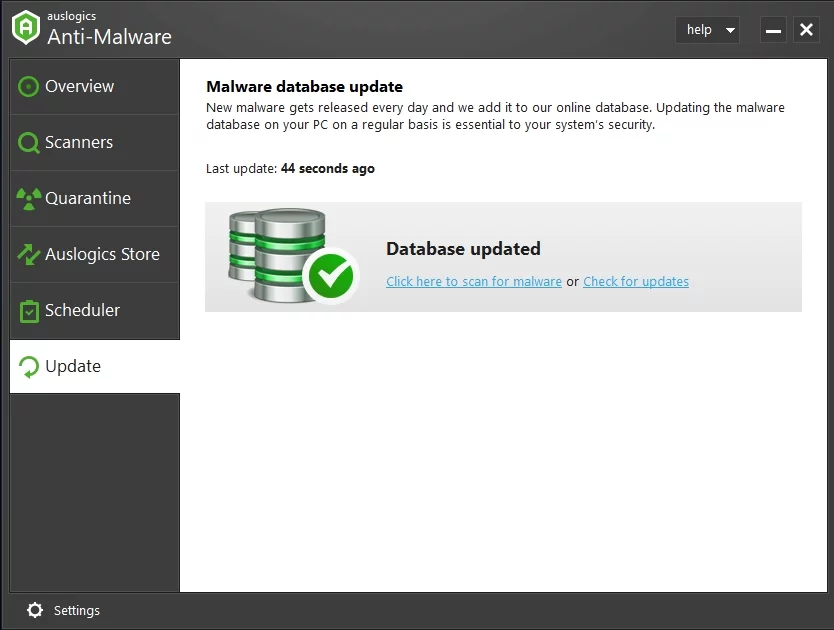
Jika PC Anda telah ditemukan bebas malware, navigasikan ke metode di bawah ini, karena Win 10 Anda mungkin perlu segera diperbarui.
2. Perbarui OS Anda
Kesalahan microsoft edge.exe mungkin berarti Anda harus memperbarui sistem operasi Anda tanpa penundaan lebih lanjut, jadi ikuti langkah-langkah di bawah ini untuk mendapatkan perkembangan dan peningkatan terbaru dari Microsoft:
- Tekan tombol logo Windows + pintasan S untuk membuka Pencarian.
- Ketik 'update' tanpa tanda kutip di bilah pencarian.
- Jendela Pembaruan Windows akan terbuka.
- Mungkin ada pembaruan yang menunggu untuk dipasang. Dalam situasi seperti ini, biarkan mereka lewat.
- Jika tidak ada pembaruan yang ditawarkan di layar, klik Periksa pembaruan. Windows akan mencarinya secara otomatis. Kemudian setuju untuk menginstal pembaruan yang tersedia saat ini.
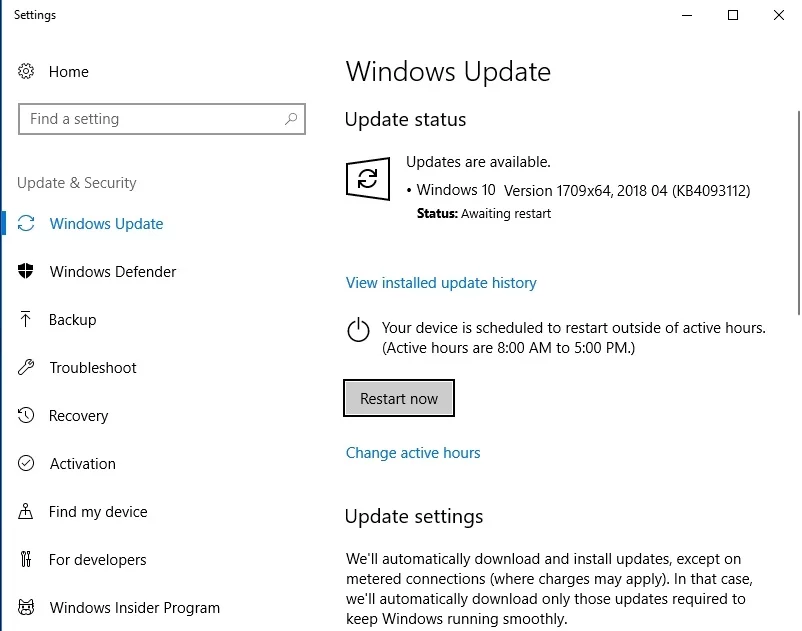
3. Copot pemasangan pembaruan yang bermasalah
Intinya adalah, beberapa pembaruan terbaru Anda mungkin tidak diinstal dengan benar, yang menyebabkan Microsoft Edge Anda tidak berfungsi. Ini berarti Anda sebaiknya membatalkan pembaruan yang mencurigakan agar browser Anda dapat bekerja kembali dengan lancar:
- Buka Pencarian dengan menekan tombol logo Windows dan S secara bersamaan di keyboard Anda dan ketik 'update' tanpa tanda kutip.
- Anda akan dibawa ke jendela Pembaruan Windows.
- Buka panel Riwayat pembaruan -> Klik Hapus instalan pembaruan.
- Anda akan melihat riwayat pembaruan terkini. Pilih pembaruan yang ingin Anda batalkan dan klik Copot pemasangan.
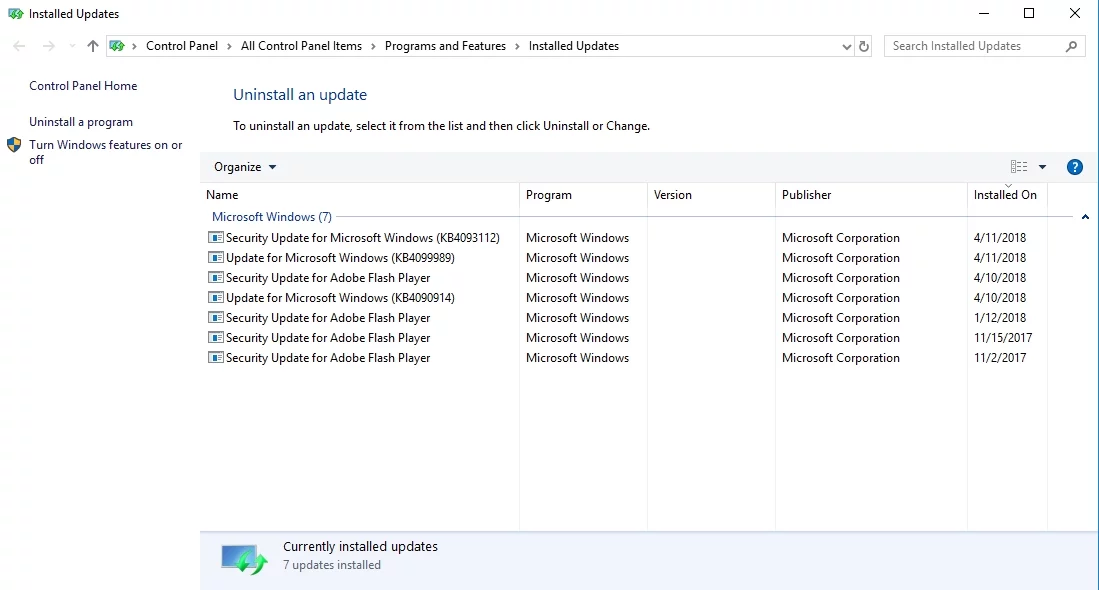
- Tutup pusat Pembaruan Windows dan mulai ulang komputer Anda.
- Jika manuver itu tidak berhasil, lanjutkan ke perbaikan berikut.
4. Lakukan boot bersih
Sekarang saatnya untuk mengesampingkan konflik panas: masalahnya, beberapa layanan atau proses Anda mungkin telah melanggar browser Microsoft Edge. Karena itu, Anda harus melakukan boot bersih untuk menemukan pelakunya:
- Tekan tombol logo Windows + pintasan S dan ketik 'msconfig' (tanpa tanda kutip) ke dalam bilah Pencarian. Kemudian tekan Enter.
- Arahkan ke tab Umum dan pindah ke Startup selektif.
- Kosongkan panel Muat item startup.
- Lalu buka tab Layanan dan nonaktifkan semua item di panel Sembunyikan semua layanan Microsoft.
- Simpan perubahan Anda dan mulai ulang komputer Anda.
Jika Microsoft Edge Anda tidak memiliki masalah setelah itu, maka Anda harus mengaktifkan item yang telah Anda nonaktifkan dan melihat mana yang menjadi penyebab masalah.
Jika membersihkan boot OS Anda belum menyelesaikan masalah Anda, lanjutkan ke metode berikut – Anda mungkin mengalami masalah registri, jadi Anda harus segera memperbaikinya.
5. Perbaiki registri sistem Anda
Jika Registry Windows Anda rusak atau rusak, itu dapat membuat microsoftedgecp.exe crash dan merusak pengalaman browsing Anda. Oleh karena itu, kami menyarankan Anda untuk memindai registri Anda untuk mencari masalah dan menyelesaikannya sesegera mungkin. Namun, Anda harus ingat bahwa misi semacam ini sangat berisiko: Anda dapat dengan mudah membuat kesalahan kecil dan akhirnya menangisi sistem operasi Anda yang mati. Oleh karena itu, kami sangat menyarankan Anda untuk menggunakan perangkat lunak 100% gratis Auslogics Registry Cleaner untuk melakukan pekerjaan itu untuk Anda.
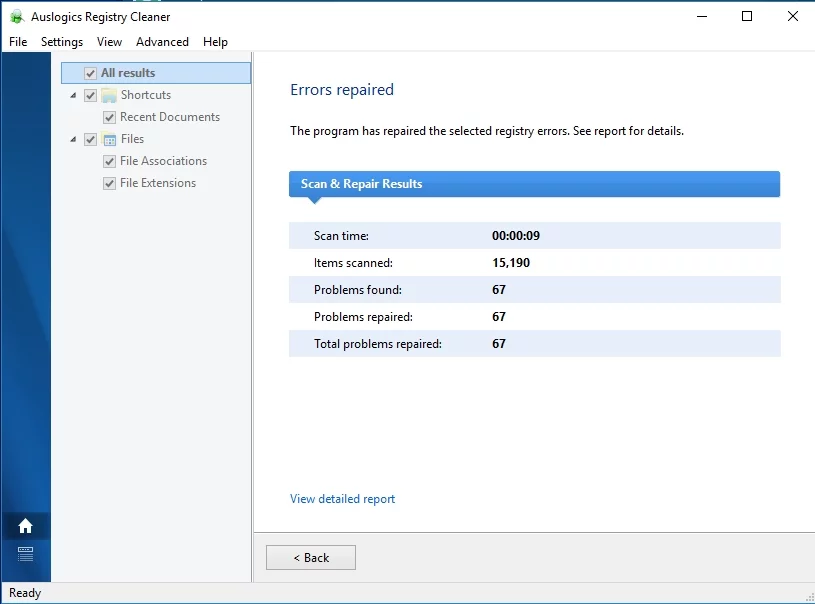
6. Periksa file sistem Anda
Kesalahan microsoft edge.exe sering kali berasal dari file sistem yang rusak atau hilang. Anda harus memeriksanya sekarang untuk mencari tahu apakah itu kasus Anda. Untuk tujuan ini, gunakan alat Pemeriksa Berkas Sistem bawaan:

- Buka menu Mulai Anda dan cari kotak Pencarian -> Ketik 'perintah' (tanpa tanda kutip) ke dalam Pencarian.
- Pilih Command Prompt dan klik kanan padanya -> Untuk membuka versi yang ditinggikan, pilih untuk menjalankannya sebagai administrator.
- Ketik perintah 'sfc / scannow' (tanpa tanda kutip) dan tekan Enter.
- Pemindaian akan dimulai, dan mungkin perlu beberapa saat untuk menyelesaikannya.
- Dapatkan semua-jelas untuk melanjutkan dan reboot komputer Anda.
Jika Microsoft Edge Anda masih mengalami masalah, pertimbangkan untuk menggunakan alat Deployment Imaging and Servicing Management (DISM).
7. Gunakan solusi DISM
Masalah microsoft edge.exe yang terus-menerus mungkin berarti gambar Windows Anda menjadi tidak dapat diservis. Untuk mengatasi masalah, coba jalankan solusi DISM:
- Buka prompt perintah yang ditinggikan: Start menu -> Search -> Ketik 'command' (tanpa tanda kutip) -> Command Prompt -> Run it is an administrator.
- Ketik 'DISM /Online /Cleanup-Image /RestoreHealth' (tanpa tanda kutip) dan tekan tombol Enter.
- Tunggu hingga proses selesai dan restart PC Anda.
- Jika masalah dengan Microsoft Edge berlanjut, jalankan Pemeriksa File Sistem untuk memindai PC Anda dari kerusakan file sistem (periksa perbaikan sebelumnya untuk mengetahui langkah apa yang harus Anda ambil).
- Restart komputer Anda dan periksa browser.
Tidak beruntung sejauh ini? Jangan biarkan pikiran negatif mengambil alih: masih ada banyak tip yang terbukti di depan tentang cara memperbaiki kesalahan microsoft edge.exe.
8. Jalankan pemecah masalah aplikasi untuk Windows
Dan inilah cara lain untuk menangani masalah yang dimaksud:
- Kunjungi situs web Dukungan Microsoft resmi.
- Unduh Pemecah Masalah Aplikasi Microsoft.
- Instal di komputer Anda dan kemudian jalankan.
Alat ini dengan semua akun efisien untuk mengembalikan program Microsoft ke jalurnya – jadi, biarkan saja.
9. Setel ulang Microsoft Edge
Manipulasi ini akan memungkinkan Anda menghapus dan mendaftarkan ulang data Microsoft Edge melalui PowerShell:
- Buka menu Start Anda, cari Cari dan ketik Windows PowerShell ke dalam kotak.
- Pilih Windows PowerShell dari hasil, klik kanan padanya dan pilih untuk menjalankannya sebagai admin.
- Saat berada di PowerShell, ketik perintah berikut:
Get-AppXPackage -AllUsers -Nama Microsoft.MicrosoftEdge | Foreach {Add-AppxPackage -DisableDevelopmentMode -Register “$($_.InstallLocation)\AppXManifest.xml” -Verbose} - Tunggu hingga proses selesai dan mulai ulang mesin Anda.
Microsoft Edge Anda seharusnya berfungsi seperti jarum jam sekarang.
Belum? Nah, ini berarti sudah saatnya Anda beralih ke akun pengguna lain.
10. Buat akun pengguna baru
Pindah ke akun baru adalah perbaikan yang dilaporkan efektif untuk kesalahan MicrosoftEdgeCP.exe.
Inilah yang harus Anda lakukan untuk menambahkan akun di Windows 10:
- Klik tombol Start, lalu masuk ke menu Setting.
- Arahkan ke Akun -> Pindah ke Keluarga & orang lain.
- Pilih opsi Tambahkan orang lain ke PC ini.
- Buat nama pengguna, kata sandi, dan petunjuk kata sandi.
- Klik Berikutnya untuk melanjutkan.
- Setelah membuat akun Win 10 baru, buka menu Start Anda.
- Klik pada simbol atau gambar akun Anda saat ini.
- Menu Ubah pengaturan akun akan terbuka.
- Pilih akun baru yang ingin Anda alihkan.
- Anda akan dibawa ke layar login.
- Berikan informasi login untuk akun baru.
- Setelah Anda masuk, coba luncurkan Microsoft Edge.
Jika browser terus mogok, sistem Anda mungkin mengalami masalah. Saatnya untuk memeriksanya dengan cara yang paling teliti.
11. Jalankan pemeriksaan sistem lengkap
Ada banyak masalah yang dapat membuat microsoftedgecp.exe crash saat diluncurkan: file sampah, pengaturan sistem yang tidak optimal, kunci registri yang rusak, dan entri registri yang tidak valid. Ini berarti Windows 10 Anda harus dideklarasikan dan dioptimalkan agar masalah dapat diselesaikan. Secara alami, Anda dapat menyetel OS Anda sendiri, tetapi misi semacam itu membutuhkan keahlian teknis yang cukup besar dan banyak waktu. Itulah mengapa kami merekomendasikan Anda Auslogics BoostSpeed multifungsi: alat yang mudah digunakan ini akan memeriksa setiap sudut dan celah sistem Anda, menyapu semua item sampah, dan menghilangkan semua masalah yang saat ini menyebabkan atau dapat menyebabkan PC Anda tidak berfungsi. .
Kami harap Anda telah mengklaim kembali Microsoft Edge Anda.
Jika tidak ada perbaikan di atas yang membantu Anda, kami sarankan untuk beralih ke browser lain, karena masalahnya mungkin sangat dalam sehingga Anda harus membersihkan instalasi Win 10 agar dapat menggunakan Microsoft Edge. Dan mengapa menggunakan palu godam untuk memecahkan kacang?
Bagaimanapun, browser apa pun yang Anda pilih, Anda harus mengelolanya dengan baik. Jika tidak, Anda menghadapi risiko pelanggaran keamanan, kebocoran data, serangan malware, dan banyak kesalahan dan kerusakan. Untungnya, merawat browser dengan benar akhir-akhir ini cukup mudah – terutama jika Anda menggunakan perangkat lunak Auslogics Browser Care yang sepenuhnya gratis. Alat ini intuitif: dengan bantuannya, bahkan seorang pemula PC dapat dengan mudah menyesuaikan dan melindungi browser mereka.
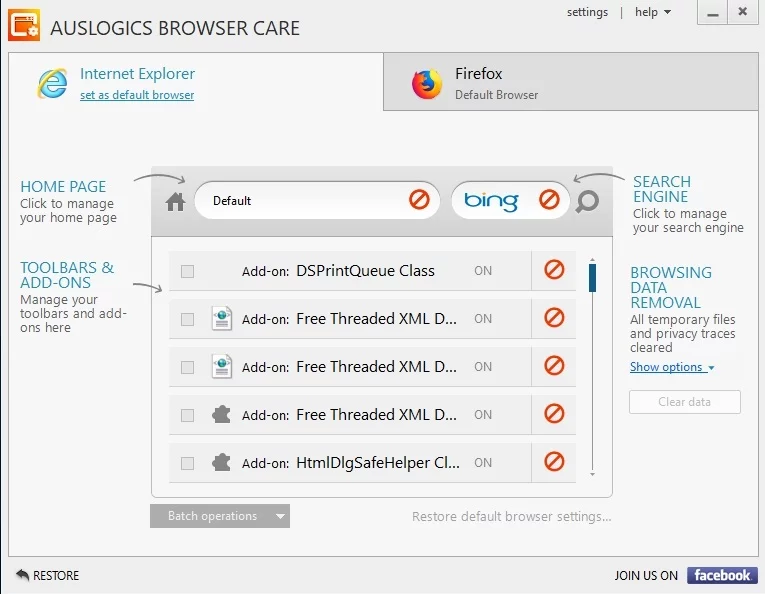
Namun demikian, Anda harus tetap waspada untuk mencegah data Anda jatuh ke tangan yang salah dan menjauhkan perangkat lunak berbahaya.
Apakah Anda memiliki ide atau pertanyaan tentang cara memperbaiki kesalahan microsoft edge.exe?
Kami menantikan komentar Anda!
